
创建PDF文件的方式有很多,除了直接下载并使用具备该功能的PDF文件转换工具之外,使用各种在线的PDF文件转换工具则更加的方便快捷。您可以不用在意软件太大占用您太多的电脑内存;更不用担心因为语言不通而无法操作,因为可以使用在线翻译器帮助您翻译相应的操作界面,你只要将需要创建为PDF的文件上传到在线网页服务器,即可完成创建。下面小编为大家分享三种在线创建PDF格式文件的方法,您可以尝试使用,从而找到一款最得心应手的为己所用。下面我们分别去了解一下吧。
Adobe是美国的一家跨国电脑软件公司,其总部位于加州的圣何塞。作为一家著名的图形图像和排版软件的生产商,Adobe公司旗下开发出了很多知名的软件,比如著名的图像处理软件Adobe Photoshop;视频音频编辑软件Adobe Premiere;用于编辑和阅读PDF格式文档的Adobe Acrobat等数十种软件,抛开复杂的软件下载安装步骤,我们可以依靠Adobe Acrobat的在线功能直接创建PDF格式文件,下面我们看一下具体的操作步骤。
在浏览器里打开Adobe Acrobat软件的在线转换网址:http://documentcloud.adobe.com/acrobat/us/en/online,使用您的Adobe ID和密码,或者您的社交账户(Facebook 或 Google),在该网站上登录 Adobe Document Cloud。登录完成后,找到顶部导航栏里的“Convert”-“Convert to PDF”选项。之后,选择从最近列表或者本地文件里找到想要创建为PDF格式的文件。选择完成后,文件会自动上传至网页服务器当中,并自动转换为PDF格式的文件。转换完成后,您可以直接下载并保存到本地。
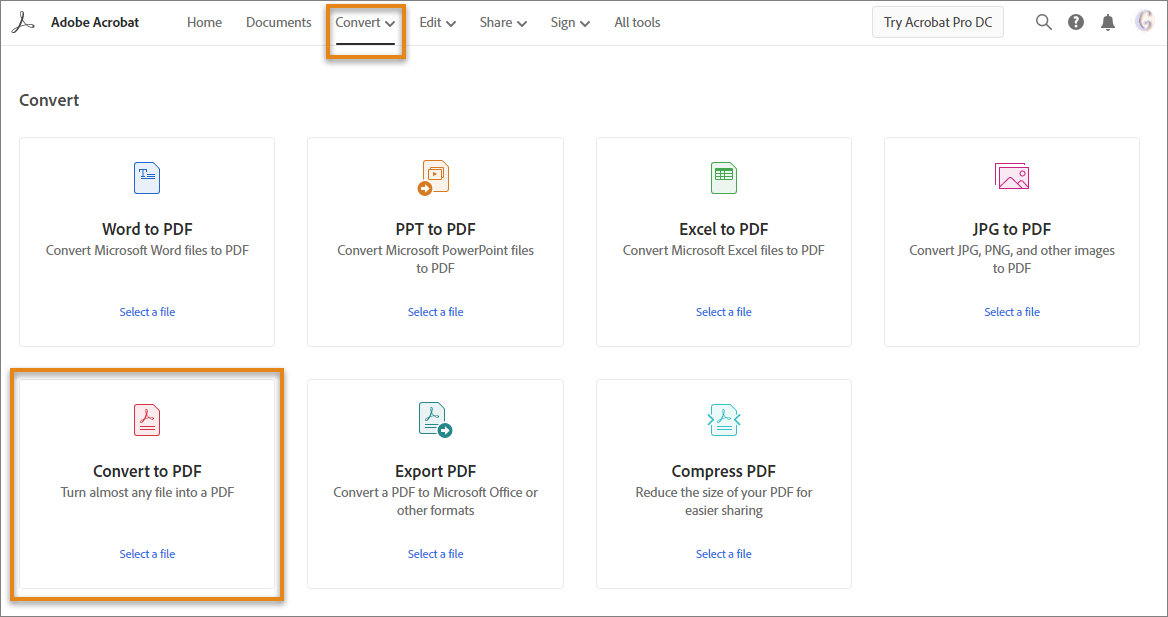
另外,您通过该网站转换的所有PDF文件都将存储在您的Adobe Document Cloud 帐户中。
PDF24 是一款免费易用,功能独特的PDF文件制作和转换工具,使用它可以将其他格式的文件转换成PDF格式,之后再利用虚拟打印机打印出来。另外,该软件不但支持自定义更改转换后的PDF文件的呈现效果,还能实现给PDF文件添加签名、水印等多种个性化的功能。此外,该软件也支持在线创建PDF文件,用户可以直接通过在线的PDF24工具,使用相应的功能。使用PDF24在线创建PDF格式文件的操作步骤如下:
步骤1:在浏览器里打开PDF24软件的在线转换网址:https://tools.pdf24.org/en/,找到并点击 “PDF Converter”(转换PDF)选项,之后页面会跳转到上传文件的界面。
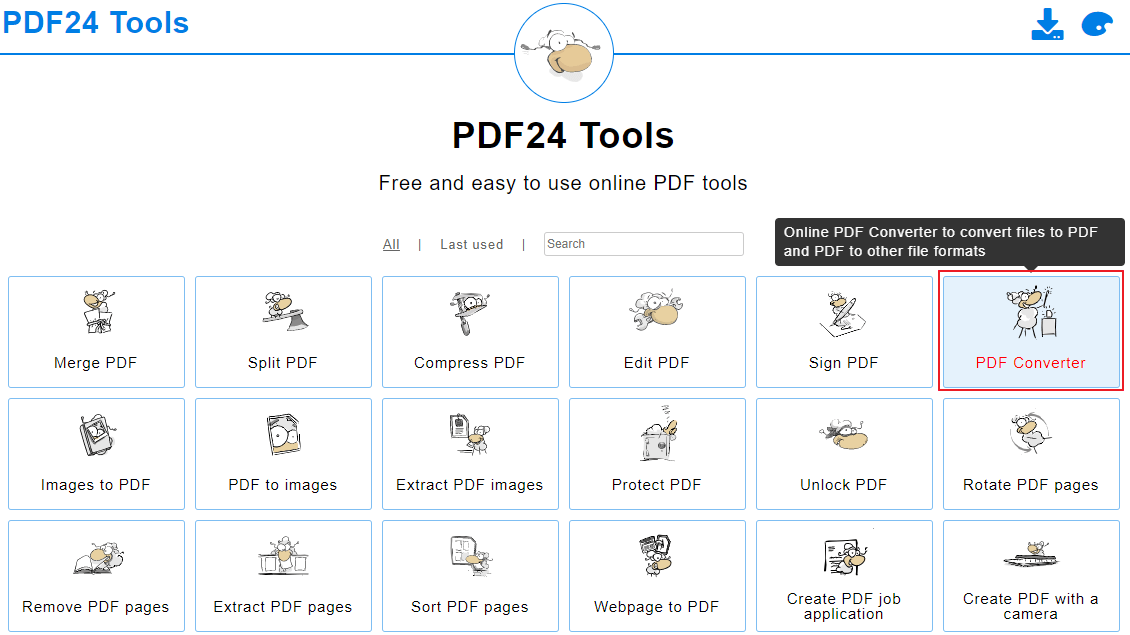
步骤2:点击“Choose files”(选择文件)按钮,将想要创建成PDF的文件上传到该网页服务器当中。上传成功后,页面下方会出现“Convert to PDF”(转换为PDF)按钮,点击完成稍等片刻,待该按钮变为“Download”(下载)之后,即可将创建完成的PDF文件保存到本地。
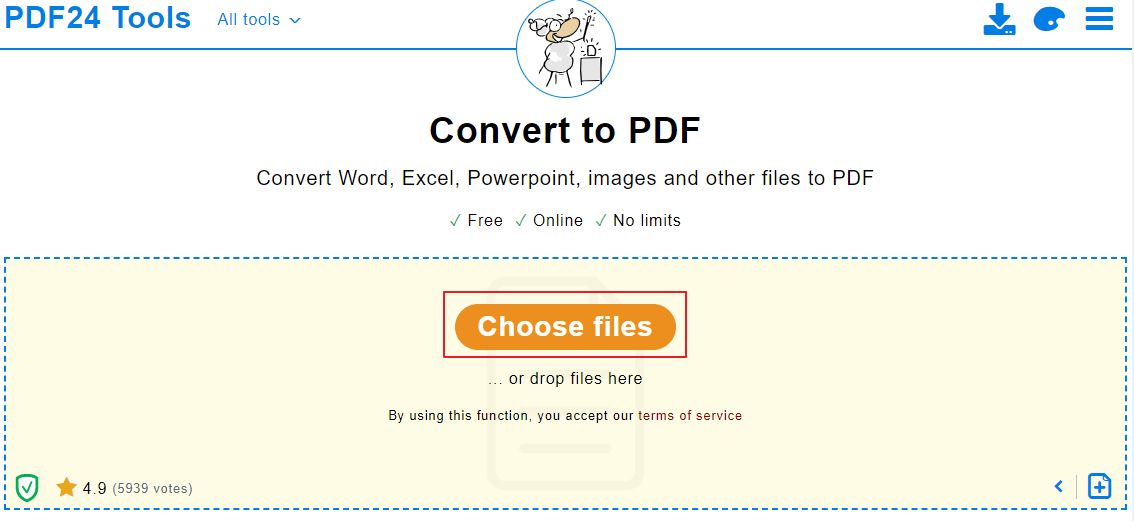
PDF Convert也是一款功能较为全面的PDF格式文件编辑工具,除了支持将Word/Excel/PowerPoint/JPG/OpenOffice/电子书/iWorks等格式转换成PDF格式的文件之外,还能够实现压缩、分割、合并、旋转PDF格式文件等操作。此外,该工具还同时支持Windows、Mac、Linux系统,适用的范围非常的广泛。下面我们学习下如何使用PDF Convert软件的在线功能,创建PDF格式的文件。
在浏览器里打开PDF Convert软件的在线转换网址:https://www.freepdfconvert.com/,点击“Select file”(选择文件)按钮,将想要创建成PDF的文件上传到该网页当中。选择完成后,文件会自动上传至网页服务器当中,并自动转换为PDF格式的文件。转换完成后,您可以直接将创建好的PDF格式文件下载并保存到本地。
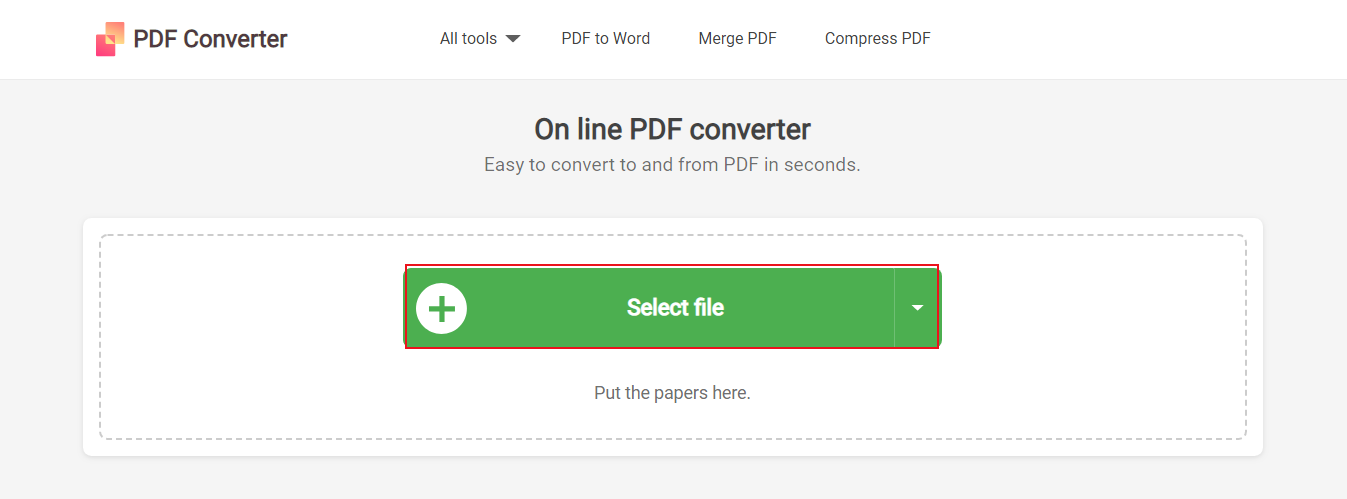
以上,就是能够实现在线创建PDF文件的三种有效途径,使用在线格式转换软件虽然方便,却会受到网络环境和文件大小的影响;另外,由于文件需要上传到相应的网页服务器,文件的安全问题也亟待考虑。对比于PDF24和PDF Convert,Adobe作为一个口碑过硬的软件公司,旗下的Adobe Acrobat工具不论功能设置和操作性能方面都优于后两者,可以作为您创建PDF文件的首选;而另外两者相比,PDF24工具比PDF Convert工具配备的编辑功能更加全面;如果您更偏好简洁的操作,似乎PDF Convert更加合适。
其实,PDF在线格式转换的器的编辑功能再全面,由于容易受到网速和文件大小的影响,其稳定性较差,始终不如下载到本地的软件操控性更好,且在线网站需要上传文件到网络服务器,机密文件的安全得不到保障。所以小编推荐大家一款功能多样的PDF格式转换软件——都叫兽™PDF转换,该软件不但能够将PDF文件转换成其他格式的文件;还可以对PDF格式的文件进行各种编辑操作,快去了解一下吧。
都叫兽™PDF转换,是一款集PDF文件编辑与格式转换为一体的多功能工具类软件。该软件集成先进的OCR(光学字符识别)技术,可以将扫描所得的PDF格式文件转换为Word/Excel/PowerPoint/Image/HTML/TXT等常见格式文件,您可以选择将整个PDF文档或PDF文档中的指定页面快速转换成其他格式,其转换速度可高达80页/分钟。该软件操作简洁且功能多样,不仅可以对PDF格式文件的特定页面进行优化转换工作,比如修复损坏文件、优化大文件加载时长、实现多页面文件的分割、将多个指定页面合成为一个PDF文件、调整文件的显示角度等,还可以加密/解密PDF文件、给专属文件添加多形式水印等。
此外,都叫兽™PDF转换软件还支持英/法/德/意/西/葡/中/韩/日等语言文字的转换,在OCR模式下,选择对应的识别语言,可大大提高字符识别的正确率,转换效率极高,即使是电脑初学者也能够轻松搞定。
都叫兽™PDF转换器 - 多功能的PDF转换工具 (100页免费)

多种转换 Word/Excel/PPT/Text/Image/Html/Epub
多种编辑功能 加密/解密/分割/合并/水印等。
支持OCR 从扫描的 PDF、图像和嵌入字体中提取文本
编辑/转换速度快 可同时快速编辑/转换多个文件。
支持新旧Windows Windows 11/10/8/8.1/Vista/7/XP/2K
多种转换 Word/Excel/PPT/Text/Image...
支持OCR 从扫描的 PDF、图像和嵌入字体中提取文本
支持新旧Windows Windows 11/10/8/8....
都叫兽™PDF转换软件共有两种功能,一种是可以满足对PDF格式文件的基本编辑操作;另一种是可以将PDF格式文件转换成Word/Excel/PowerPoint/Image/HTML/TXT等的常见的格式文件的功能,下面我们看下如何使用都叫兽™PDF转换软件实现PDF格式的编辑功能。
都叫兽™PDF转换软件的编辑功能怎么用?
都叫兽™PDF转换软件的文件编辑功能不仅多样,且操作起来也非常的简单,下面我们将针对比较有特点的分割、合并和旋转功能,进行详细说明:
步骤1:下载并安装都叫兽™PDF转换软件,之后打开。点击进入“PDF工具集”栏。
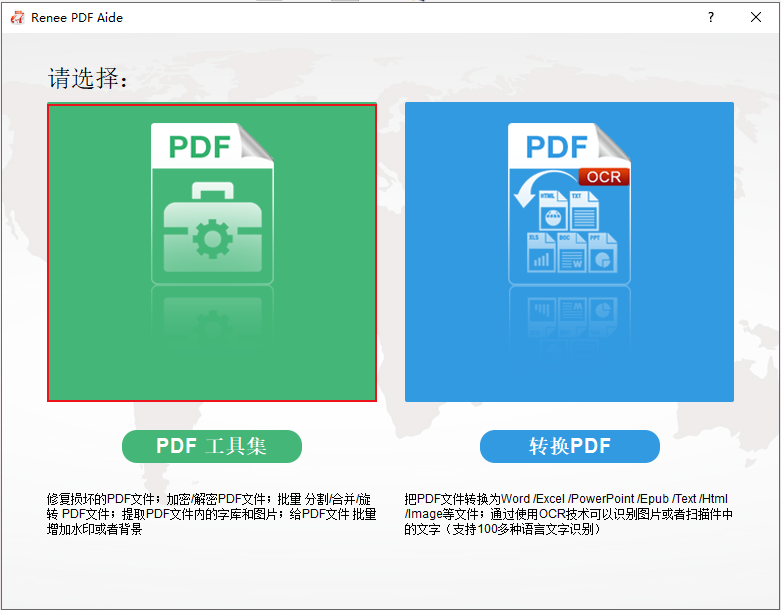
步骤2:在顶部功能菜单栏里,您可以选择任一功能栏对PDF文件进行个性化的编辑操作。比如修复、优化、分割、合并、旋转、加密/解密、水印、图片转PDF功能。
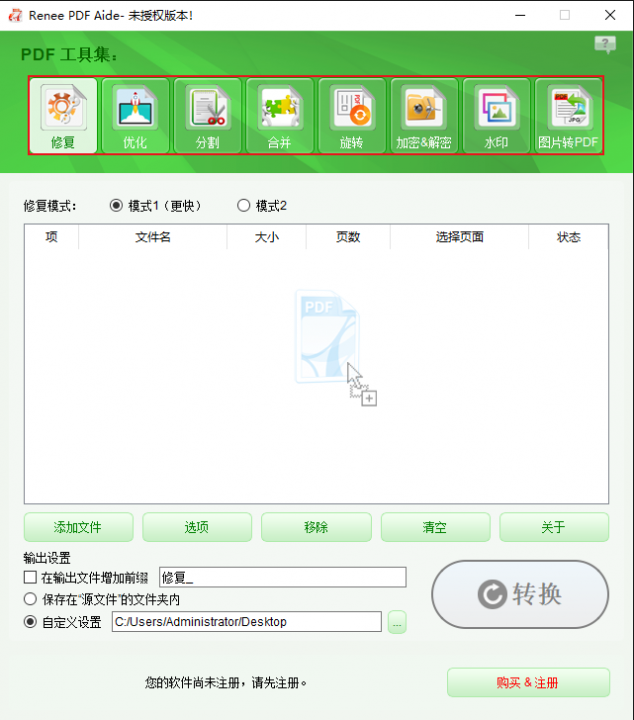
步骤3:选择“分割”按钮,将需要分割的PDF文件通过“添加文件”按钮导入到都叫兽™PDF转换软件当中。在分割模式下,您可以将多页面的PDF源文件分割成多个文件或一个文件。只需在“分割模式”下选择“分割成多个更小的文件”就能实现。另外,删除指定页面保留指定页面的操作也在该功能栏里,只需要在“分割模式”里勾选“保留指定页面”即可。
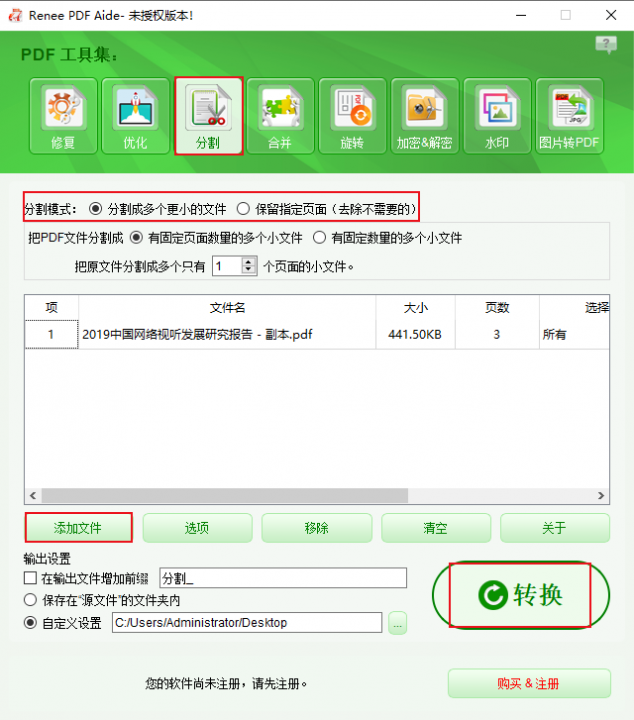
步骤4:想要将多页面的PDF文件合并保存为一个PDF文件,只需将编辑按钮切换到“合并”,在该页面的“要合并的页面”里选择“所有”即可。当然如果您需要合并指定的页面,可以在“要合并的页面”里选择“使用生成器”,这样您就可以快速地选择需要合并的页面了。
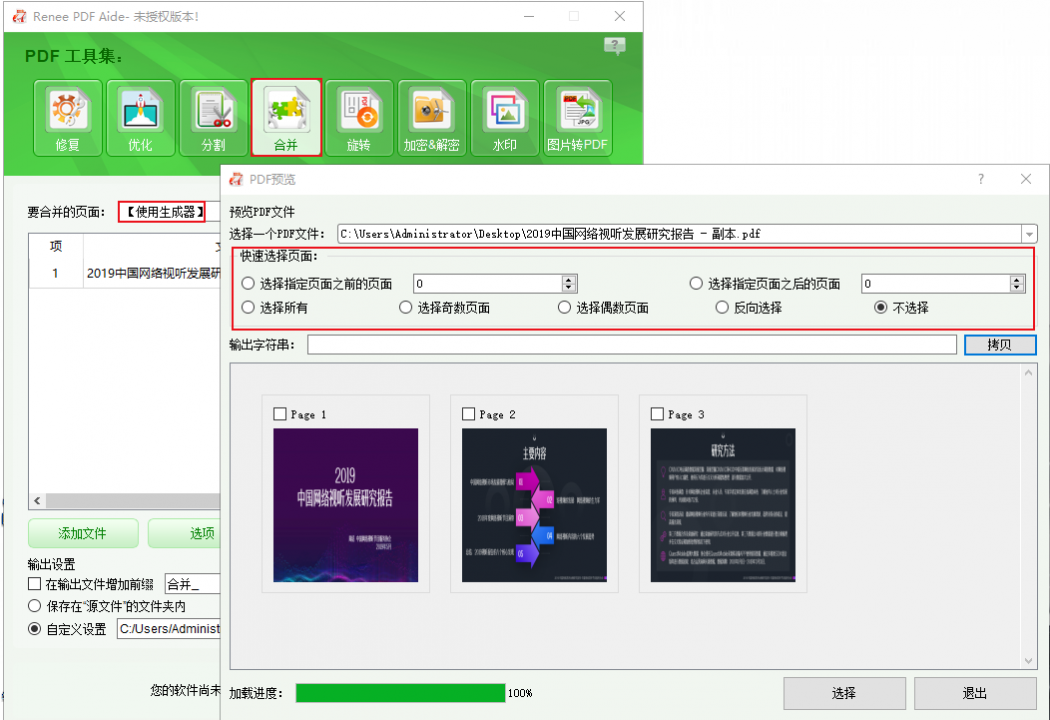
步骤5:想要将PDF文件旋转,只需要将功能按钮切换到“旋转”即可。您可以针对个人需要,在“旋转的角度”和“要旋转的页面”里对全部页面或指定的页面进行旋转角度的调整,比如90度、180度、270度。
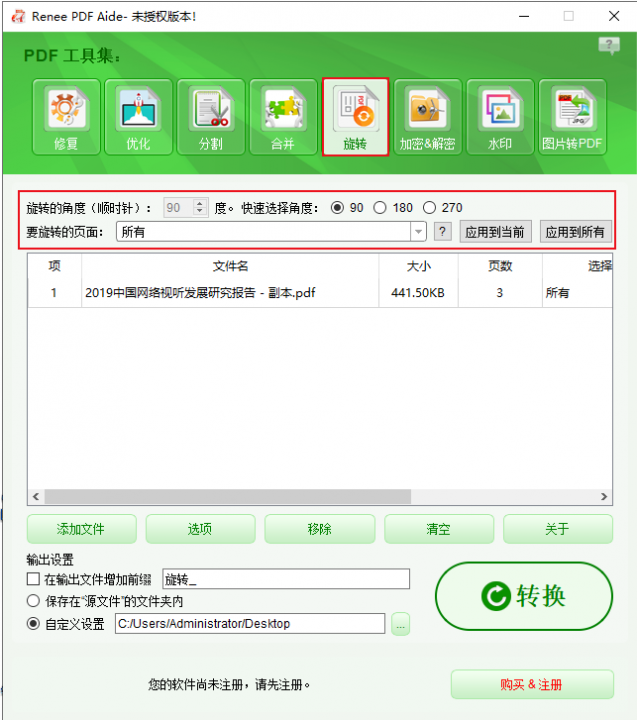
步骤6:任一编辑设置操作完成之后,点击“转换”按钮,即可将编辑好的PDF文件快速导出到预设的位置。
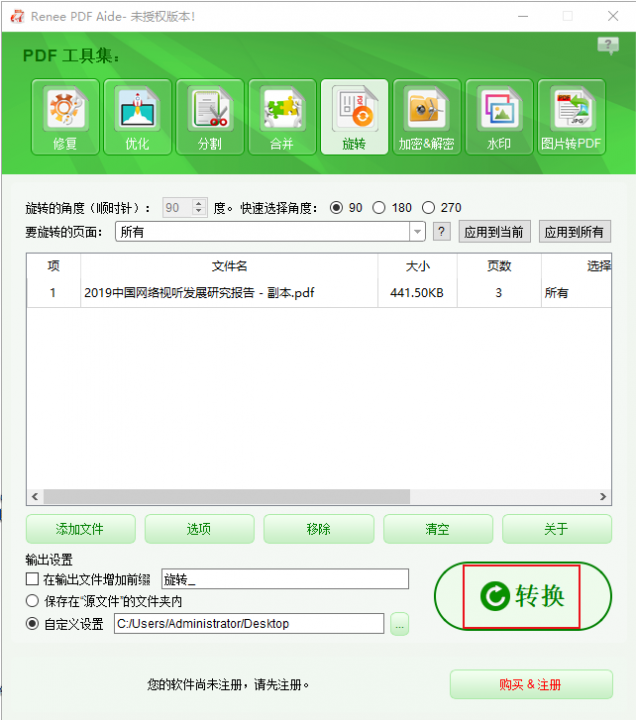
都叫兽™PDF转换软件其它编辑功能说明
修复:修复损坏或者无法打开的PDF文件。
优化:优化加载时间很长的PDF文件,将大文件PDF压缩。
加密&解密:可以对PDF文件进行加密和解密。
水印:在PDF文件添加前景水印/背景水印,水印可以选择图片或PDF文档。
图片转PDF:将多个或单个图片转换成一个或多个PDF文件。




 粤公网安备 44070302000281号
粤公网安备 44070302000281号
